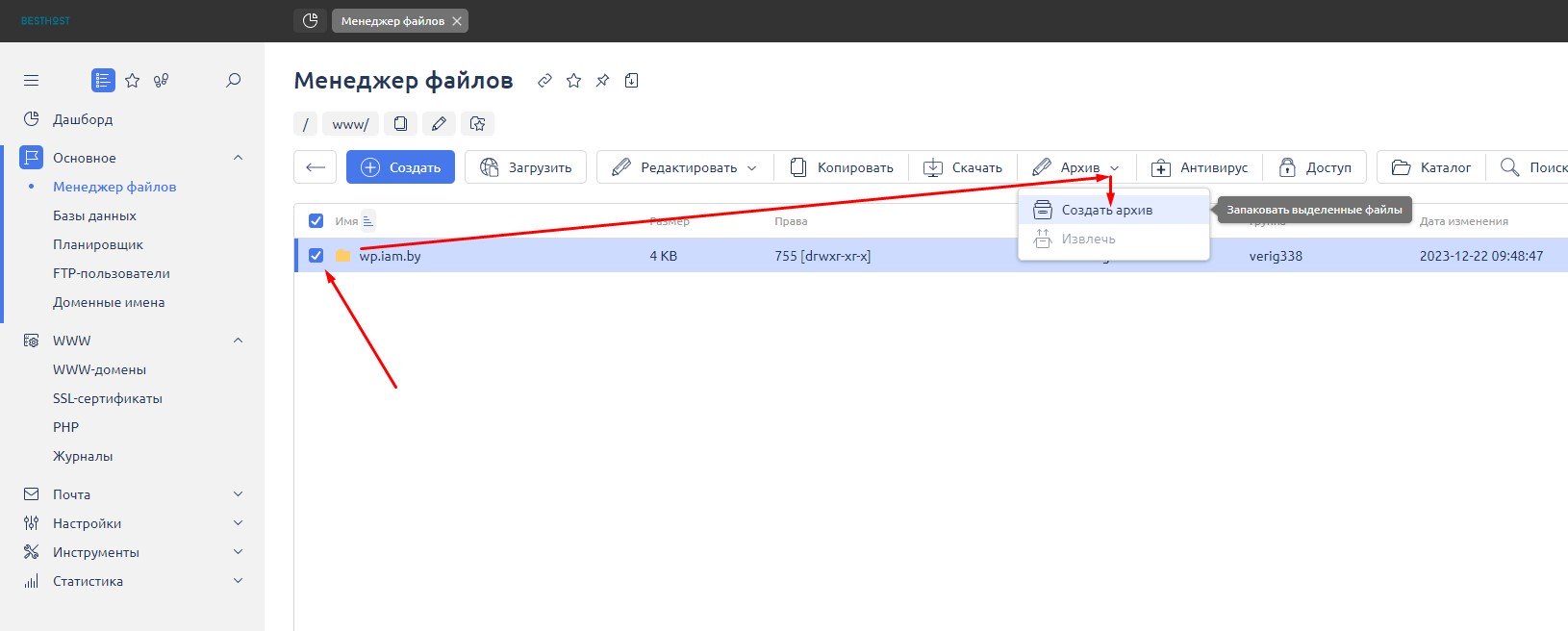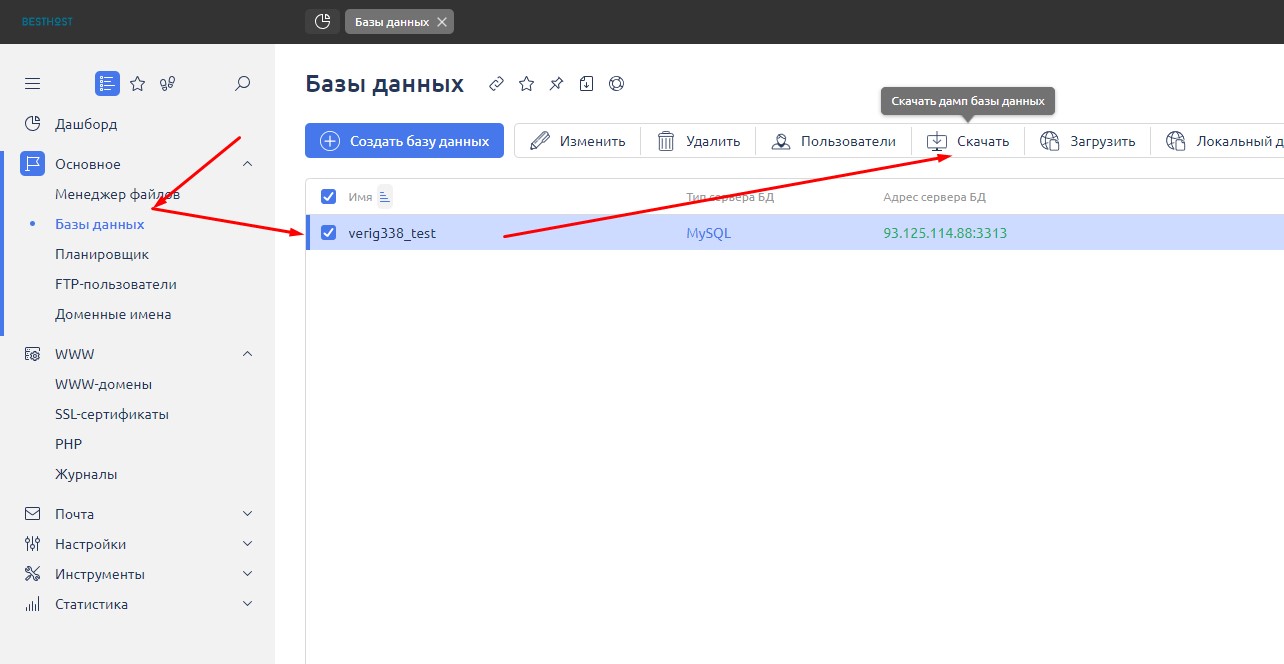Если вы хотите перенести свой сайт на WordPress на другой хостинг, вам понадобятся определенные знания и опыт в области разработки и веб-администрирования. Просто размещение файлов на новом хостинг-провайдере недостаточно. В данной инструкции мы подробно описываем процесс переноса сайта WordPress на другой хостинг, а если вы выберите наши тарифные планы хостинга для WordPress сайтов, то мы предлагаем бесплатный перенос сайта нашими техническими специалистами BestHost.BY.
При использовании хостинга для вашего сайта и базы данных, рекомендуется сделать архивную копию папки с файлами сайта и скачать этот архив на ваш локальный компьютер. При необходимости создания архива и дампа базы данных, вы можете обратиться за консультацией в службу поддержки вашего хостинг-провайдера. Для примера приведём ниже изображения как можно скачать архив сайта и дамп базы данных в панели управления IspManager
Инструкция по переносу сайта на WordPress на хостинг BestHost.BY
- В панели управления хостинга необходимо создать ваше доменное имя. Для этого переходим в раздел WWW, далее в подраздел WWW-домены и кликаем на вкладку Создать. Далее вносите необходимую информацию и нажимаете на ОК.
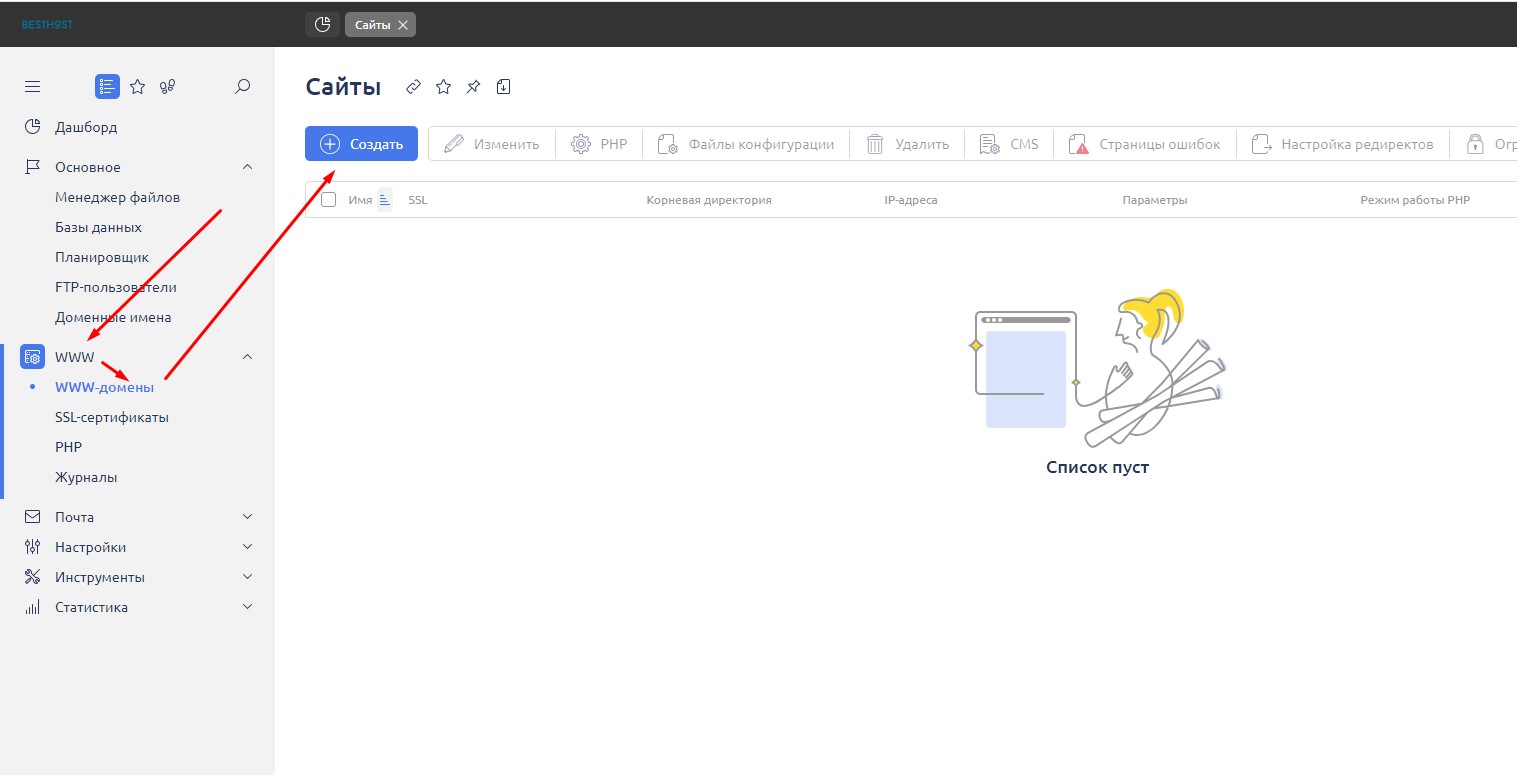
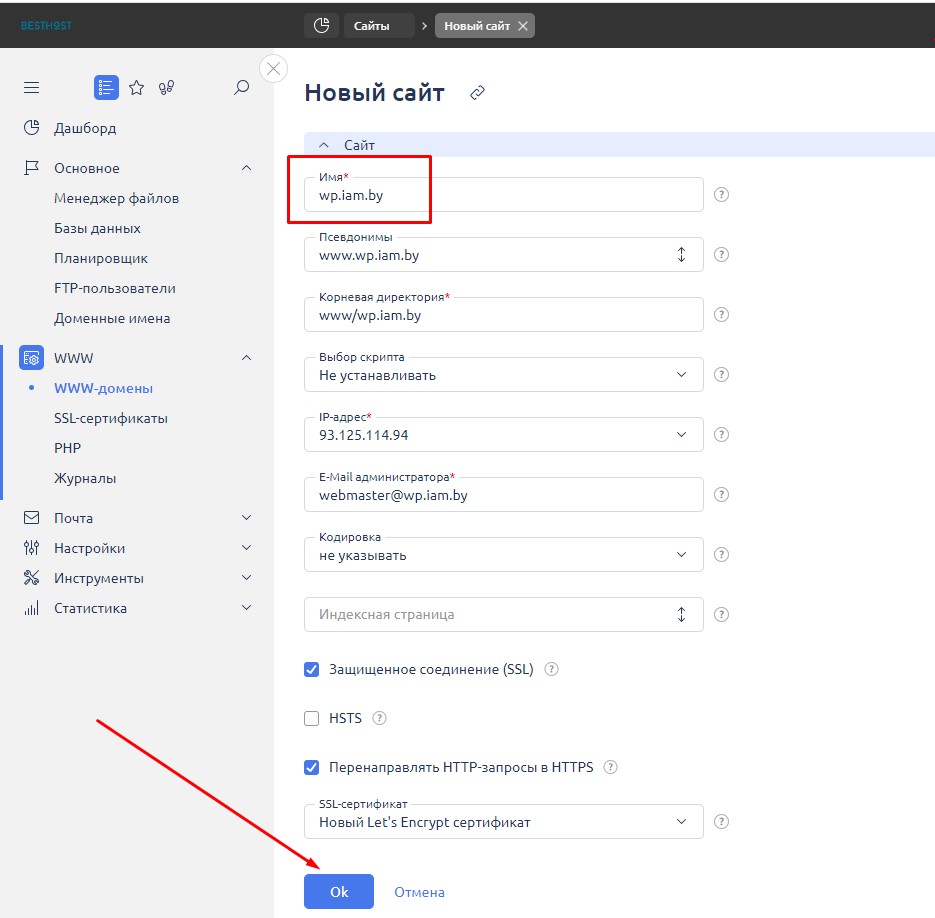
- После создания домена в менеджере файлов необходимо удалить автоматически сгенерированный index.html (заглушка). Переходим в раздел Основное и кликаем по подразделу Менеджер файлов. Сама папка с файлами сайта находится в папке WWW. Т.е нам необходимо перейти в раздел WWW, далее заходим в нашу папку с сайтом и удаляем файл. Ниже приведено изображение.
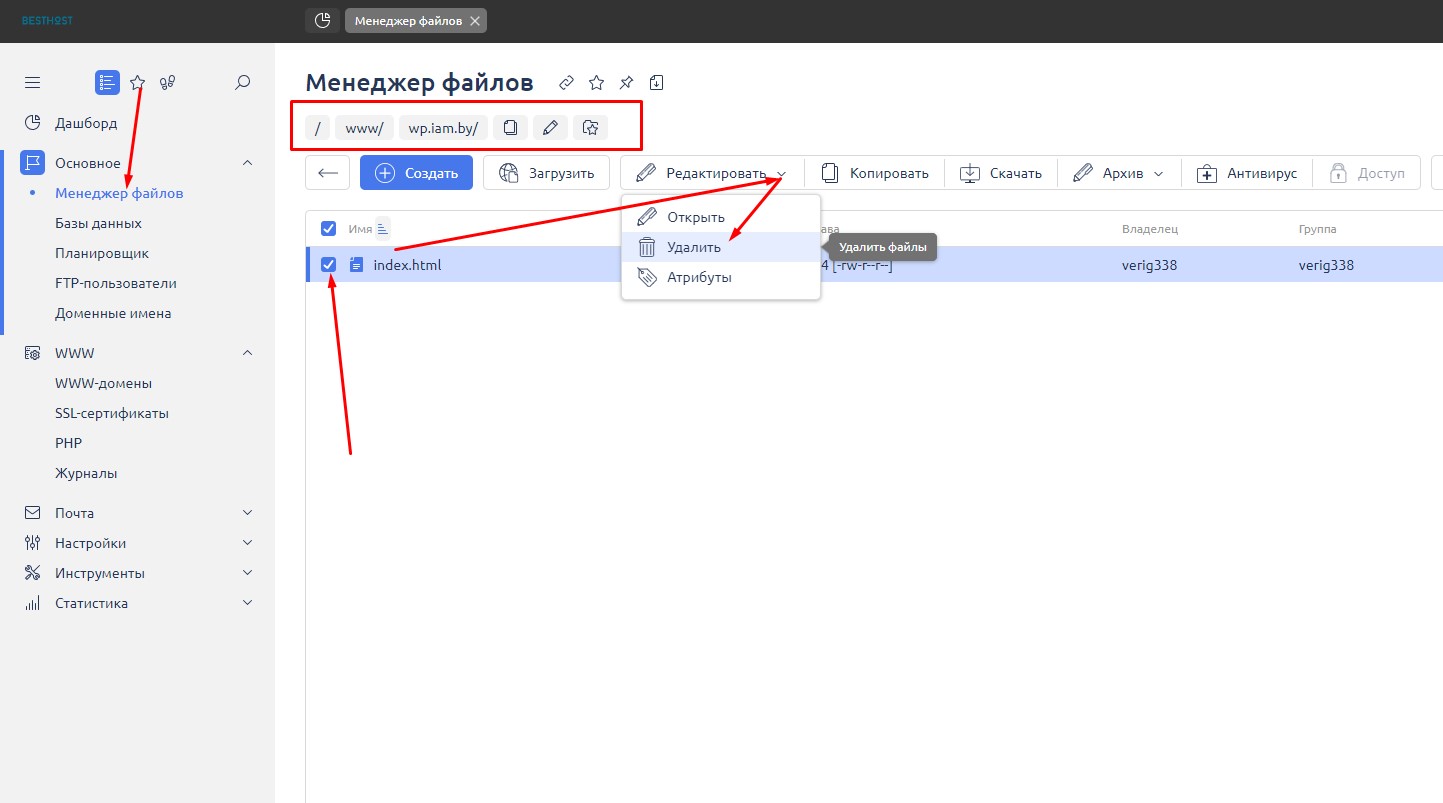
- Далее нам необходимо загрузить архив с файлами сайта, который вы скачали от предыдущего хостинг-провайдера. Архив загружаем в папку с вашим сайтом. Кликаем на кнопку Загрузить, выбираем файл на вашем ПК и нажимаем на ОК.
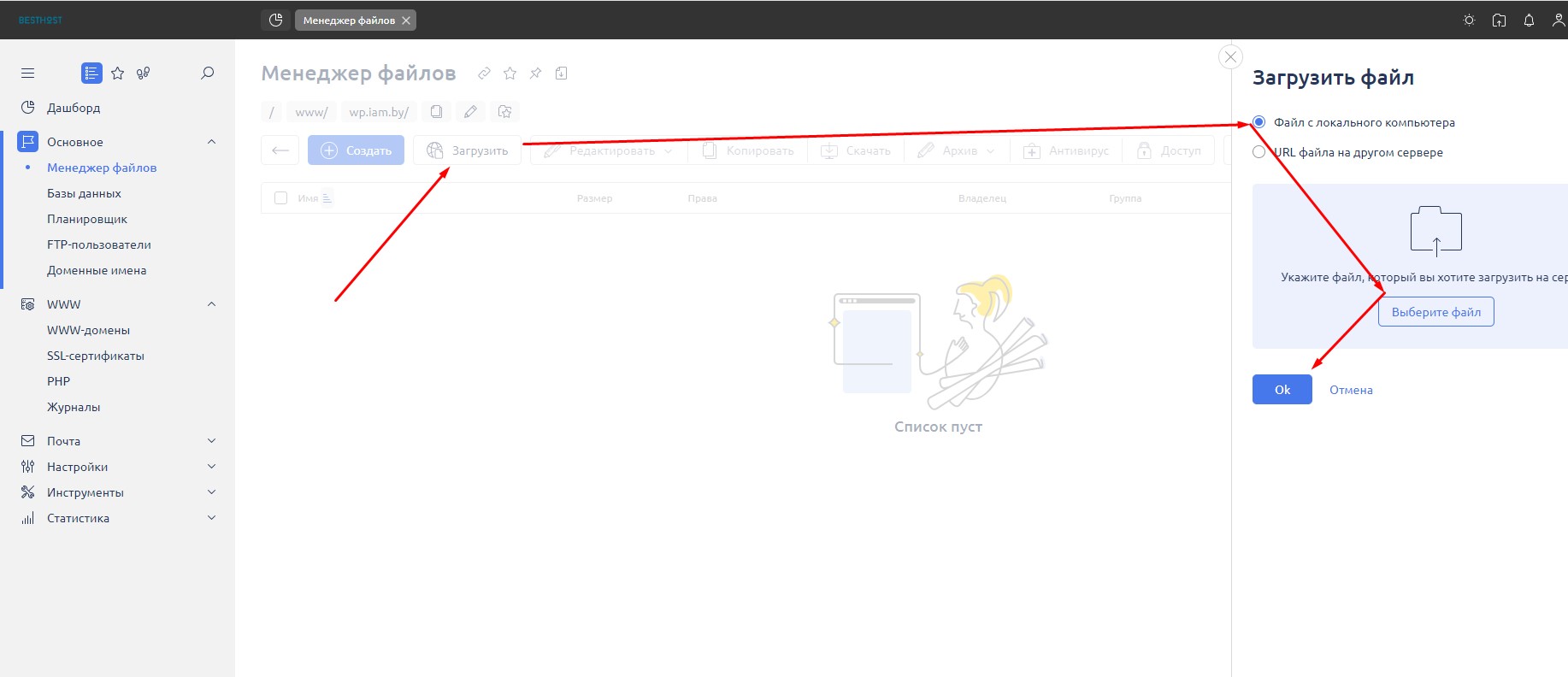
- Архив загружен. Теперь наша задача его распаковать. Для этого ставим галочку на архив и нажимаем на Извлечь. ВНИМАНИЕ: при извлечении архива наши файлы должны быть в папке сайта. Мы выбираем именно папку с нашим доменом и нажимаем на ОК.
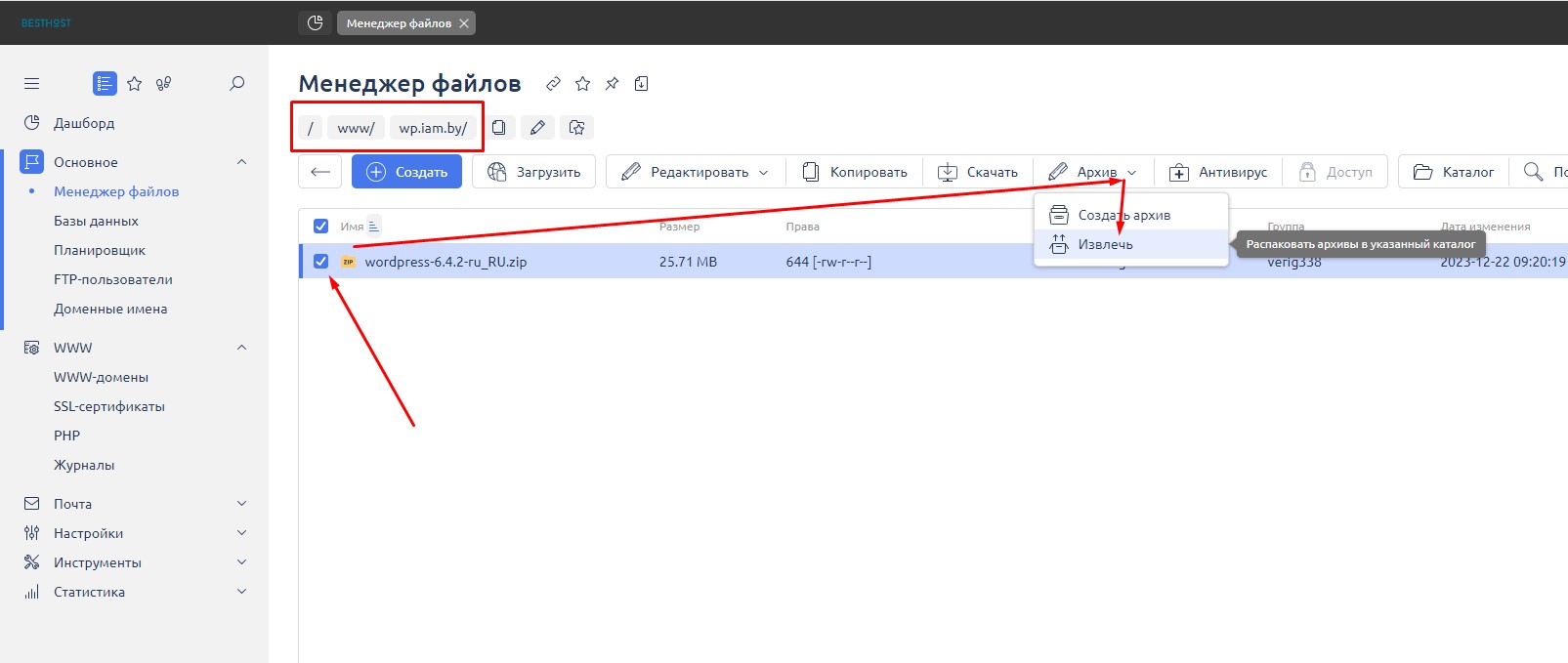
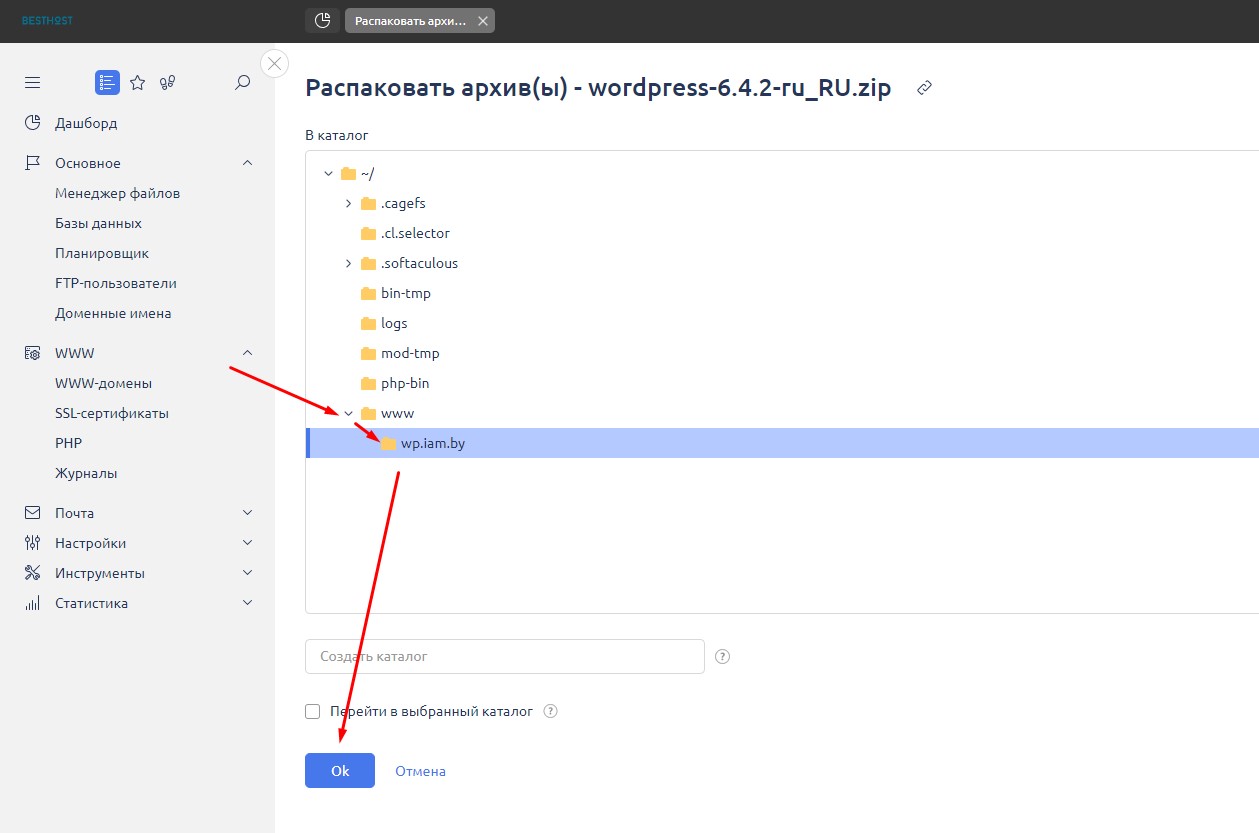
- Мы распаковали наш архив и теперь он нам не нужен. Можно его удалить. Теперь, после удаления архива, нам надо перенести все файлы, которые мы распокавали в основной каталог. Для этого заходим в папку, далее ставим галочку, чтобы выделились все файлы, и нажимаем на Копировать. Выделяем нашу папку с сайтов и ставим галочку Перенести файлы.
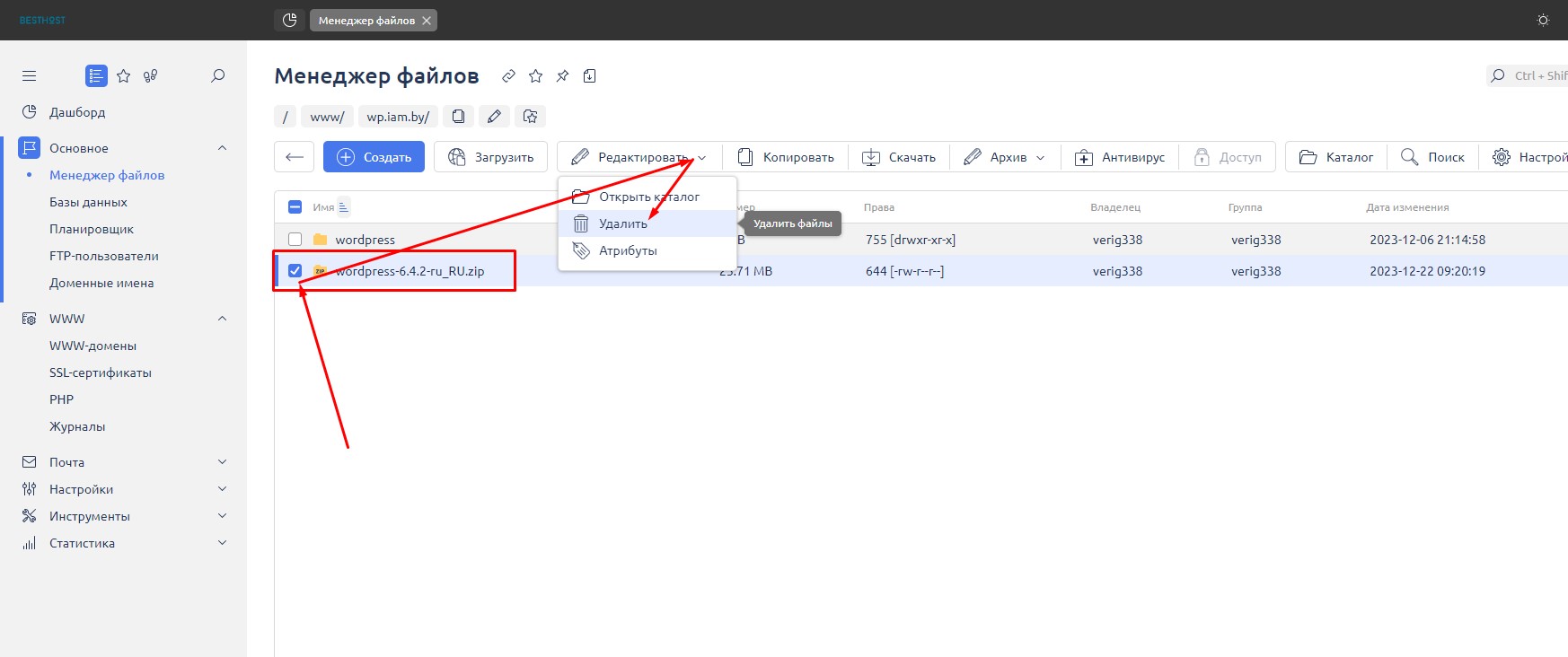
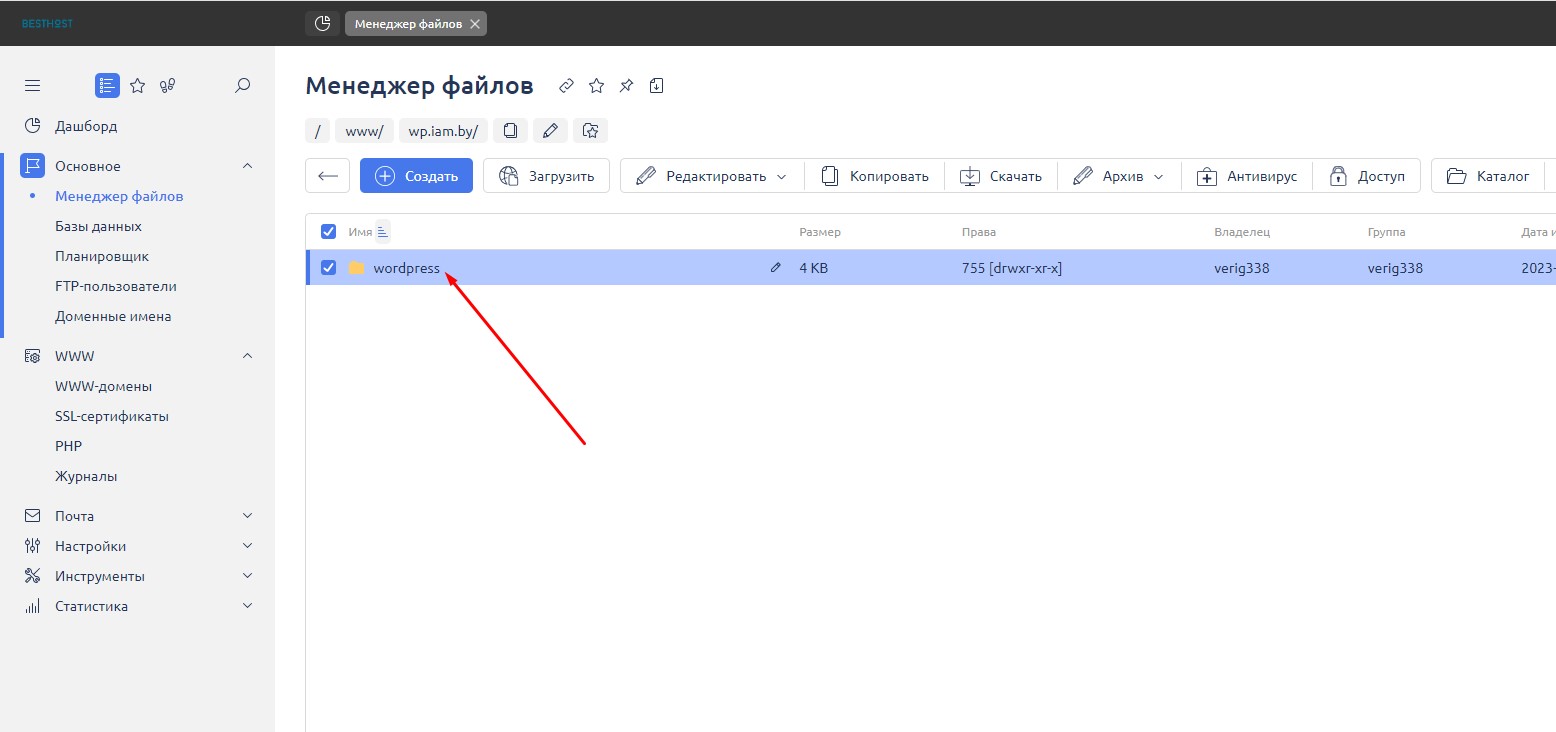
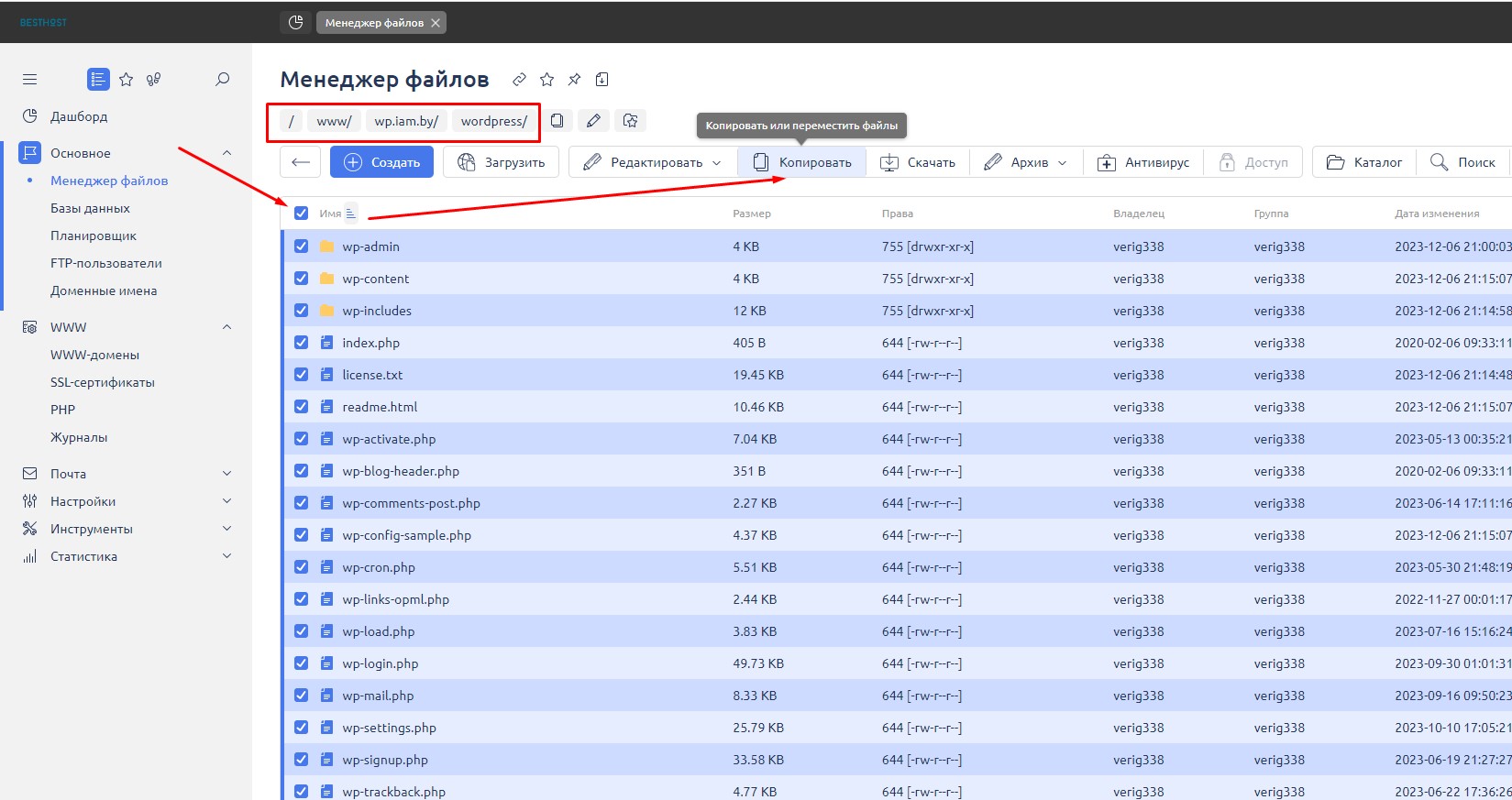
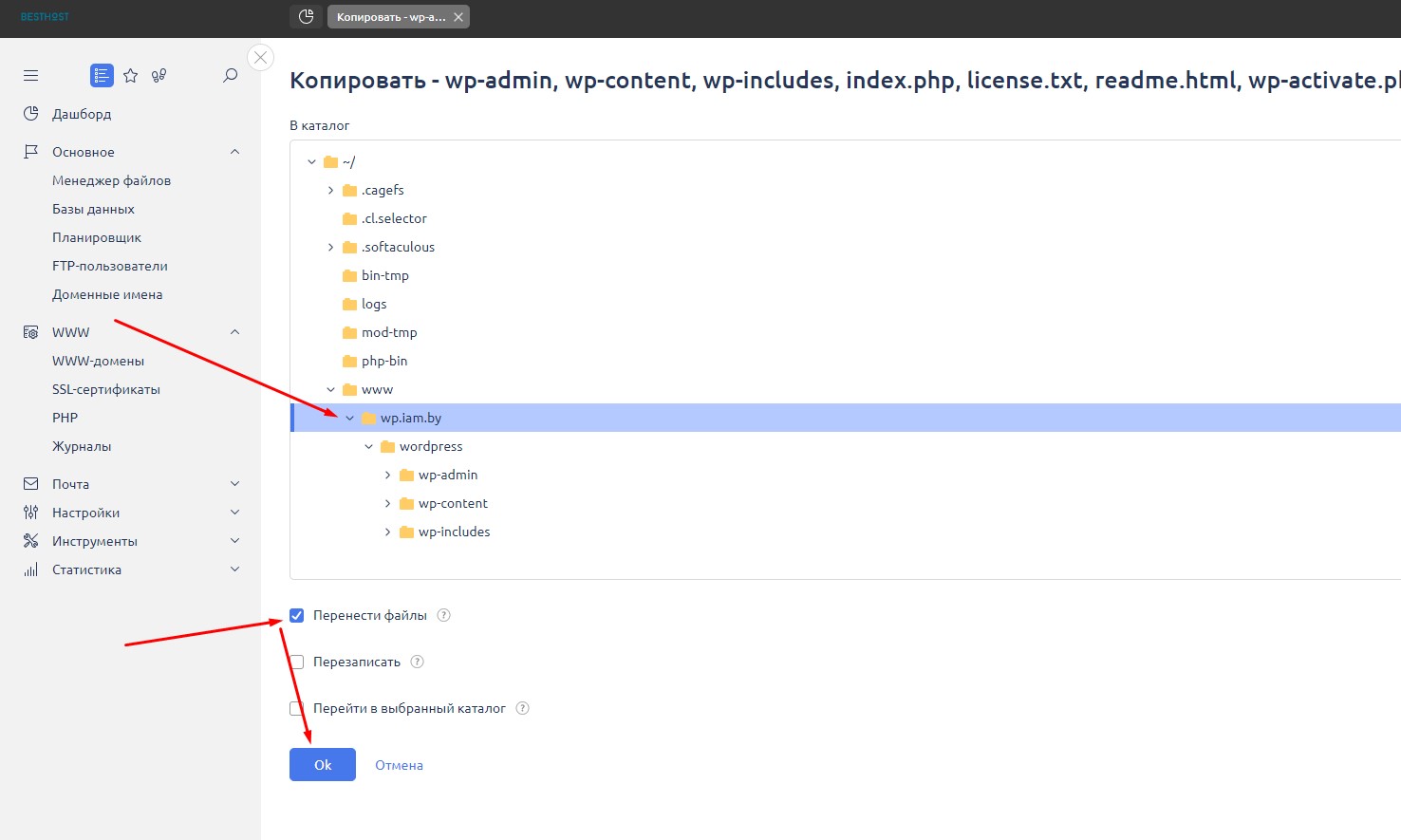
- Теперь нам надо создать Базу Данных. Чтобы создать базу данным мы переходим в раздел Основное и выбираем подраздел Базы данных. Кликаем по кнопке Создать. Вносите необходимую информацию, такую как: имя базы данных, имя пользователя, пароль. Так же ВАЖНО поставить галочку на удалённый доступ и дописать ip адрес сервера базы данных в список хостов. Вот подробная инструкция, как создать альтернативную базу данных.
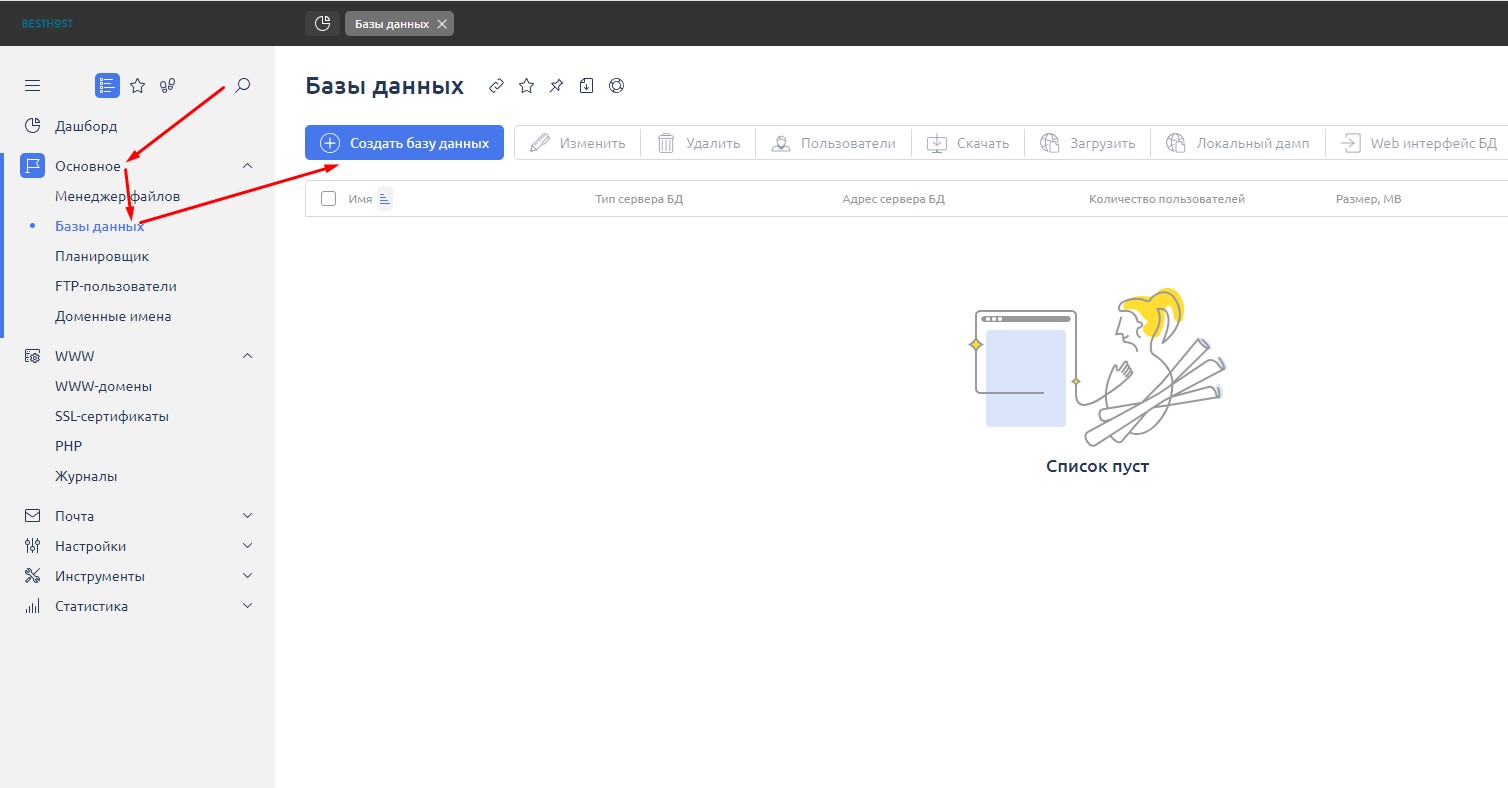
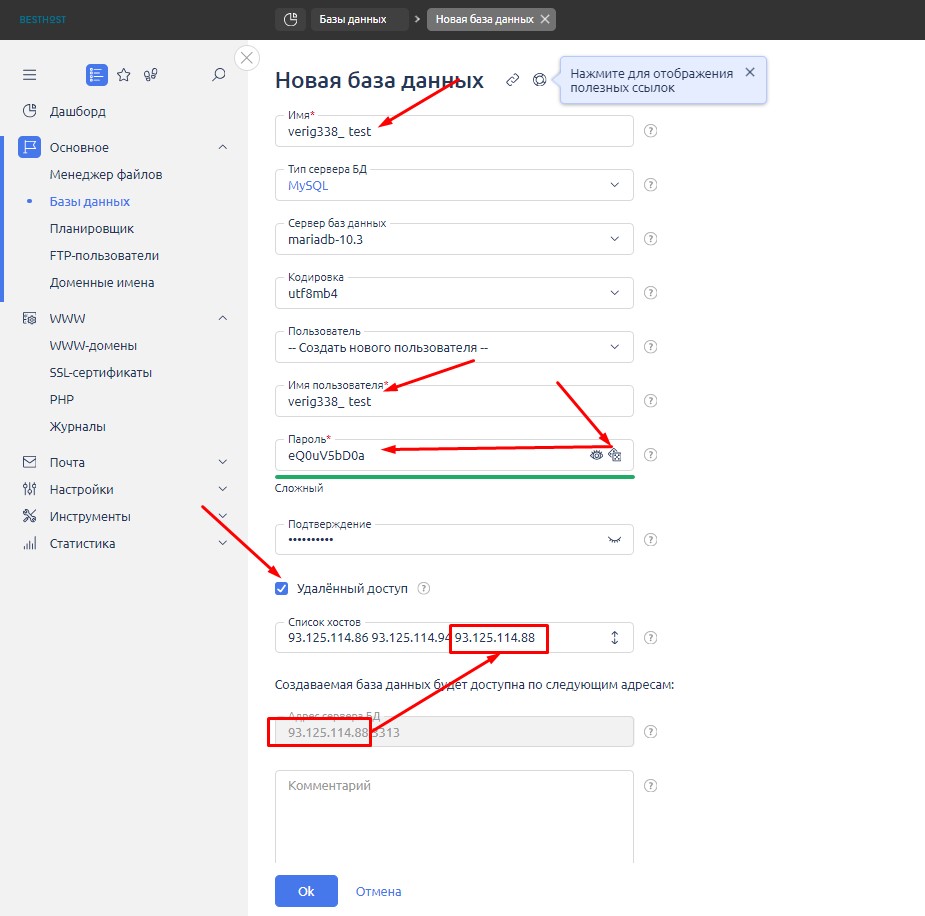
- Далее нам необходимо сделать импорт вашей базы. Для этого выделяем нашу базу данных и нажимаем на вкладку Web интерфейс. После открытия интерфейса нажимаем на Импорт, выбираем нашу базу, которую нам необходима и нажимаем на Вперёд. Наша база импортировалась.
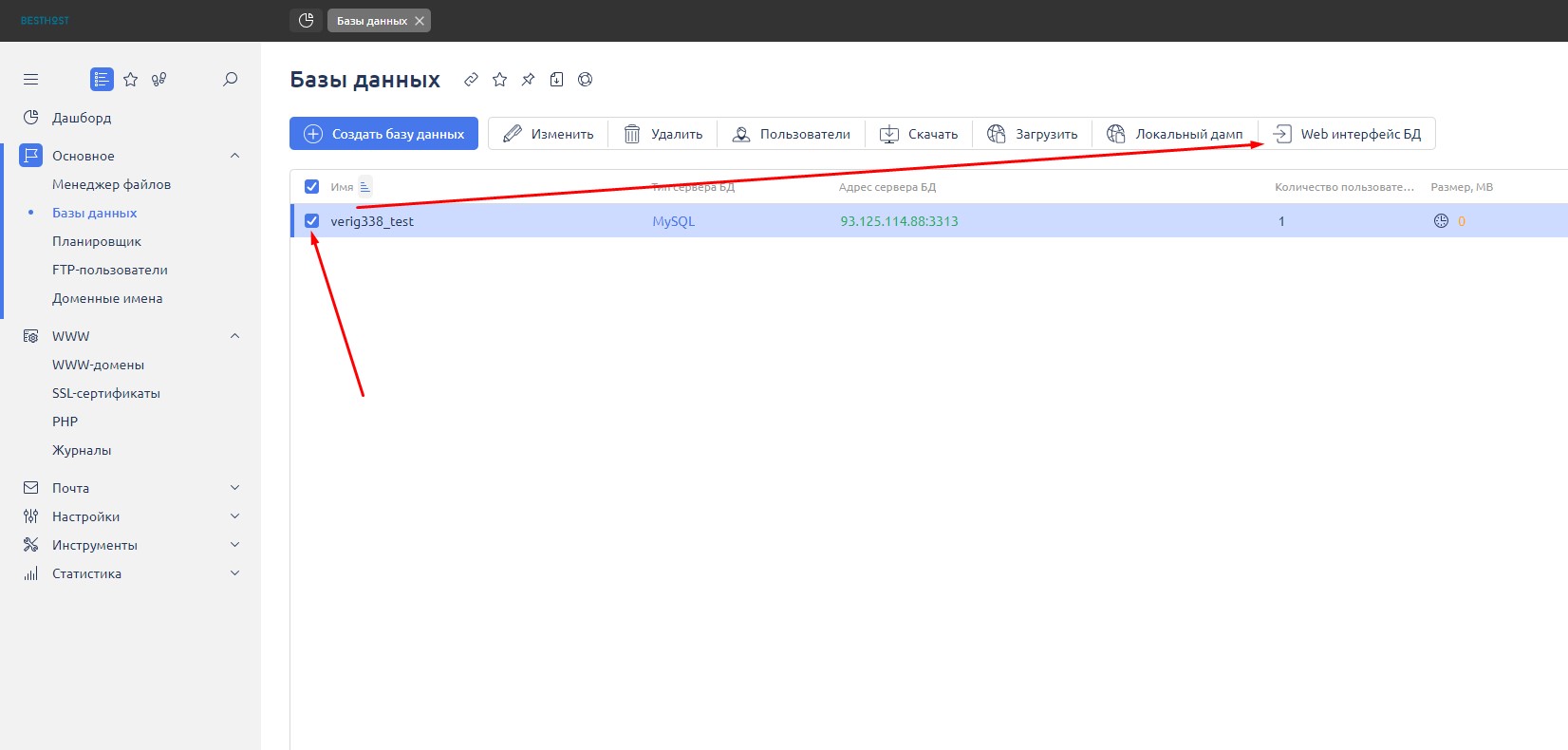
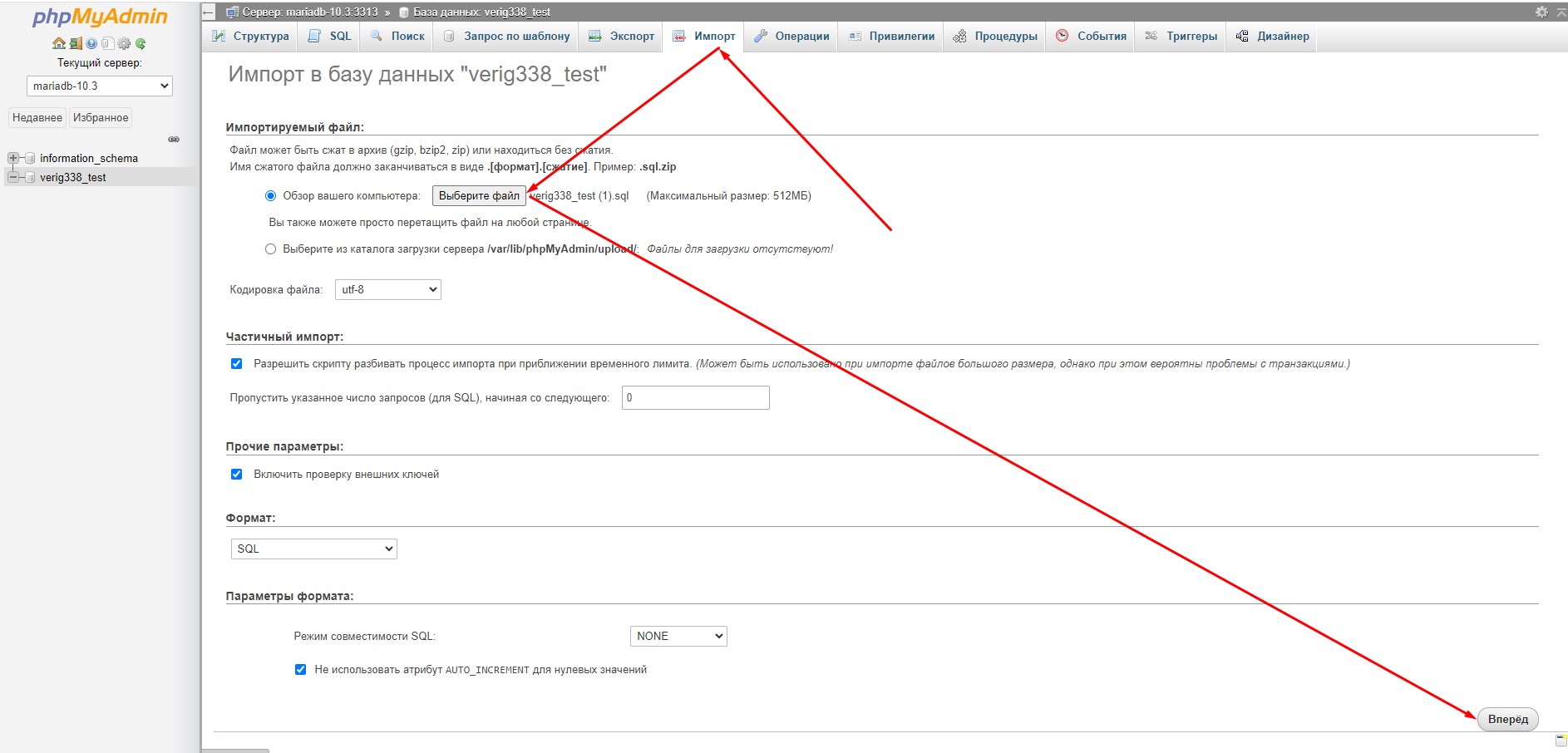
Перенос сайта WordPress на хостинг BestHost.BY — это простой и бесплатный процесс, который может быть выполнен даже новичком. Если вы следуете нашим рекомендациям и советам, вы сможете перенести свой сайт без проблем и ошибок. Но помните, что важно всегда иметь резервную копию вашего сайта, чтобы в случае необходимости можно было быстро восстановить его. Ведь безопасность — это прежде всего!